中興4G無線路由器MF283+
◆產品型號:中興 ZTE MF283
◆產品類型:無線寬頻路由器
◆無線標準:WIFI無線網絡( 802.11b/g/n)(2*2的11n功能)
◆傳輸速度:4G(最大):下載 150Mbps/秒,上傳50Mbps/秒
3G(最大):下載42.2Mbps/秒,上傳 5.76 Mbps /秒
◆工作頻段:4G: (FDD)2600/2100/1800/900/700MHz)
3G: HSUPA/HSDPA/UMTS 850/900/1900/2100MHz
2G: EDGE/GPRS/GSM 850/900/1800/1900MHz
◆作業系統: Windows2000/Windows XP/Windows Vista/Windows7/ Mac OS/10.5/10.6/10.7
◆連接方式:標準6 PinSIM卡或有線網路
◆外形尺寸:尺寸(長×寬×高) 195mm*150mm*55mm
◆按 鈕:電源、 WPS 、 重置按鈕
◆燈 號:電源指示燈X1、 Wi-Fi指示燈X1、模式指示燈(3G/ G4)X1、
電話指示X1、信號強度指示器X1、LAN指 示燈 X1
◆插 槽:外部天線插槽X2 、LAN插槽(RJ-45)X4
共享WANX1 、電話插槽(RJ-11) X2支援數位電話機、
USB 2.0插槽X1(只供測試)、電源插槽(電源插座) X1 SIM卡插槽X1
◆電 壓:額定電壓:12V DC±10%
額定電流:1.5A
輸入電壓:100V~240V,50Hz~ 60Hz
◆天 線:頻率範圍:790MHz~2690MHz 連接類型:SMA 顏 色:白色
分 貝:0.5 + /-1dBi 長 度:170±1毫米
◆顏 色:白色
◆其他說明:支援32個WIFI裝置 連接上網,支援多個SSID設定
外觀配件圖:

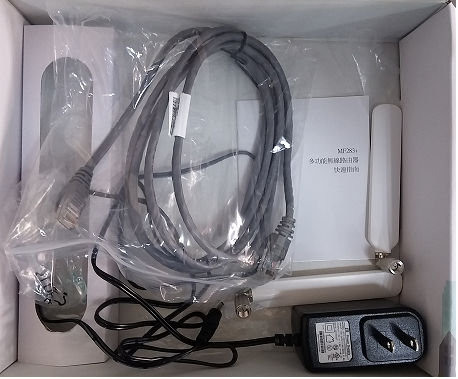
登入路由器:http://192.168.0.1 。
輸入密碼(預設密碼為admin),點擊登錄
為了防止無線網路被非法使用,連線時可能會快顯視窗,
要求輸入金鑰。您可以查看MF283+機身上的標貼獲取到預設的SSID與金鑰資訊。
將你的網路線一端插入路由器黃色WAN埠,另一端插入
桌上型電腦或筆記型電腦網路埠即可上網。
設定MF283+
1. 打開終端設備的瀏覽器,在位址欄中輸入
http://192.168.0.1 。 登入頁面如下圖所示。
2. 輸入密碼(預設密碼為admin),點擊登錄
。
3. 選擇工作模式
支援三種工作模式。
橋接模式:
在此模式下,您的設備相當於一個中繼器,連
通終端設備和網際網路。
數據機模式:
此模式適合於數據機的情況,可使終端設
備共用數據機使用電腦上網。
無線寬頻模式:
此模式適合於電信業者提供的上網模
式。
MF283+支援電信業者的電話功能,請在使用前連接電話機並插入(U)SIM卡。
1. 拿起聽筒。
2. 鍵入號碼。稍後電話將被接通。
注意:
★安裝(U)SIM卡之前,請關閉MF283+並拔掉外接原廠變壓器。
★MF283+不支援Micro/Nano SIM卡或其他非標準的(U)SIM 卡,
為了避免損壞設備,請勿使用轉接卡,以免損壞 SIM卡座。
★由於MF283+未內建電池,安裝(U)SIM卡完畢後,請將外 接原廠變壓器接上MF283+
並插上電源,開啟MF283+, 等待1~2分鐘設備初始化完成。
設備連接示意圖:
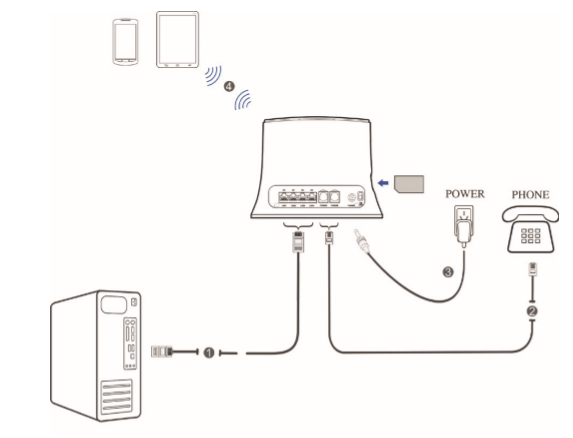
使用無線裝置透過Wi-Fi連接至MF283+
如果你的無線裝置支援WPS(例如Android 4.2以上裝置),
請從你無線裝置的<設定>介面將Wi-Fi功能開啟,並點選 WPS,接著按下MF283+上方的WPS按鍵,
然後MF283+就會 和你的無線裝置自動建立Wi-Fi連線。
MF283+預設將WPS功能開啟,並設定為無需密碼的 PBC模式,
如果你要改成有密碼保護,請透過章節“設定 MF283+”所述開啟Web UI介面,
然後點選WPS頁面(如下圖所示),接著點選PIN模式,並輸入密碼完成設定。
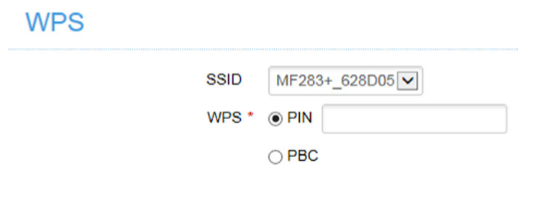
如果你的無線裝置不支援WPS,
請打開你的無線裝置的 Wi-Fi功能,
然後搜尋MF283+的SSID(MF283+_XXXXX),
點擊MF283+的SSID連線,連線後即可上網
使用電腦透過Wi-Fi連接至MF283+ 1.
確認MF283+之 WLAN 工作正常。
請檢查Wi-Fi指示燈 
狀態或透過章節“設定MF283+”所述開啟Web UI介面
狀態或透過章節“設定MF283+”所述開啟Web UI介面
去檢查下圖無線網路設定中的Wi-Fi開關是否已經啟用。

使用電腦透過網路線連接至MF283+
將你的網路線一端插入路由器黃色WAN埠,
另一端插入電腦網路埠即可上網。
設定MF283+
設定MF283+
1. 打開終端設備的瀏覽器,在位址欄中輸入 http://192.168.0.1 。
登入頁面如下圖所示:
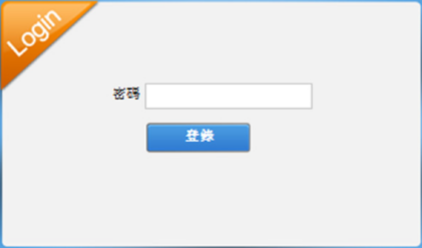
2. 輸入密碼(預設密碼為admin),點擊登錄。
3. 選擇工作模式。 您的設備支援以下三種工作模式。
• 橋模式:在此模式下,您的設備相當於一個中繼器,連通終端設備和網際網路。
• 數據機模式:此模式適合於數據機的情況,可使終端設備共用數據機使用電腦上網
• 無線寬頻模式:此模式適合於電信業者提供的上網模式。

4. 設定網路連線。
• 無線寬頻模式 連線PC或筆記型電腦到網路連接埠(LAN1~LAN4),共用上網。
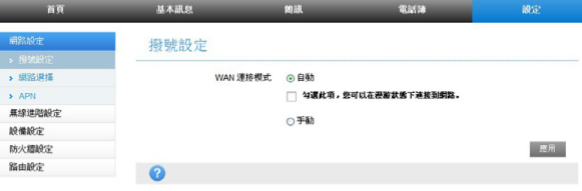
5. 使用終端設備瀏覽網際網路。
• 數據機模式 將數據機或Internet網路線連線到網路連接埠(LAN1/ WAN)。
其它電腦使用網路線連線到網路連接埠 (LAN2~LAN4)進行共用上網。
數據機模式包括:PPPoE模式、Static模式和DHCP模式。
★ 在PPPoE模式下,輸入用戶名和密碼,選擇連線方式。
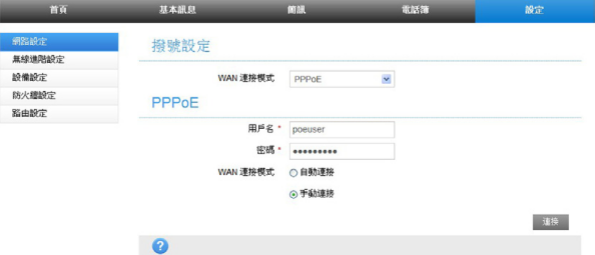
在 Static模式下, 輸入靜態位址資訊。
• 橋模式
使用網路線連線網際網路到LAN埠。
設定終端設備為自 動獲取IP位址。
此時終端設備將自動從網際網路中的DHCP 主機獲取IP位址並連線到網際網路中
當再次使用其它工作模式時,終端設備需要設定一個 固定IP位址,
範圍:192.168.0.100 ~ 192.168.0.200,
然後登錄 WebGUI設定頁面修改工作模式。
使用電話功能
MF283+支援電信業者的電話功能,
請在使用前連接電話 機並插入(U)SIM卡。
1. 拿起聽筒。
2. 鍵入號碼。稍後電話將被接通。
使用WPS功能 MF283+支援WPS功能。
您可以使用此功能來進行無線網 路連線,將終端設備連線到MF283+。
開啟WebUI介面,如圖所示,選擇所需WPS模式。
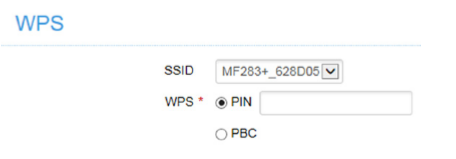
PIN:輸入一組密碼建立連線。
1. 按MF283+的 WPS鍵,啟動WPS功能。
2. 啟動終端設備的WPS功能。根據終端設備的系統提示輸 入PIN碼,完成連線。
PBC:透過按鈕的方式建立連線。(軟體模擬的按鈕或設備 上的硬體按鈕)
1. 按MF283+的 WPS鍵,啟動WPS功能。
2. 啟動終端設備的WPS功能。根據終端設備的系統提示完 成WPS連線。
3.連接終端設備,開啟WPS功能,在MF283+上按WPS鍵
故障處理
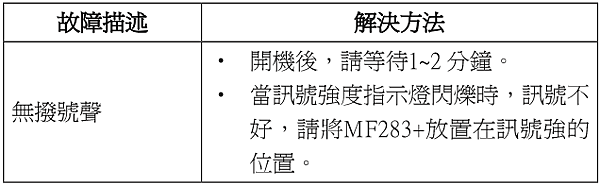
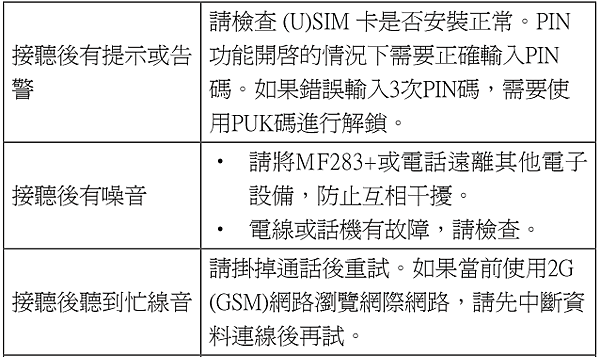
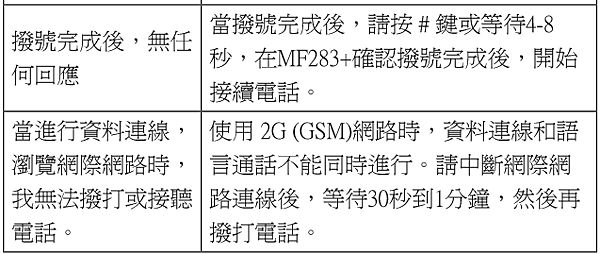



留言